网络时代,很多小伙伴会把自己的作品发布出去,为了可以更好的保护自己的作品,水印必不可少,那么我来教大家如何用Adobe PhotoshopCS6制作水印
工具/原料
联想Windows 10
Windows 10 家庭中文版
Adobe Photoshop CS6
方法/步骤
1
首先打开“Adobe PhotoshopCS6”,新建画布,画布数据如图所示,新建图层,按图中步骤填充黑色图层

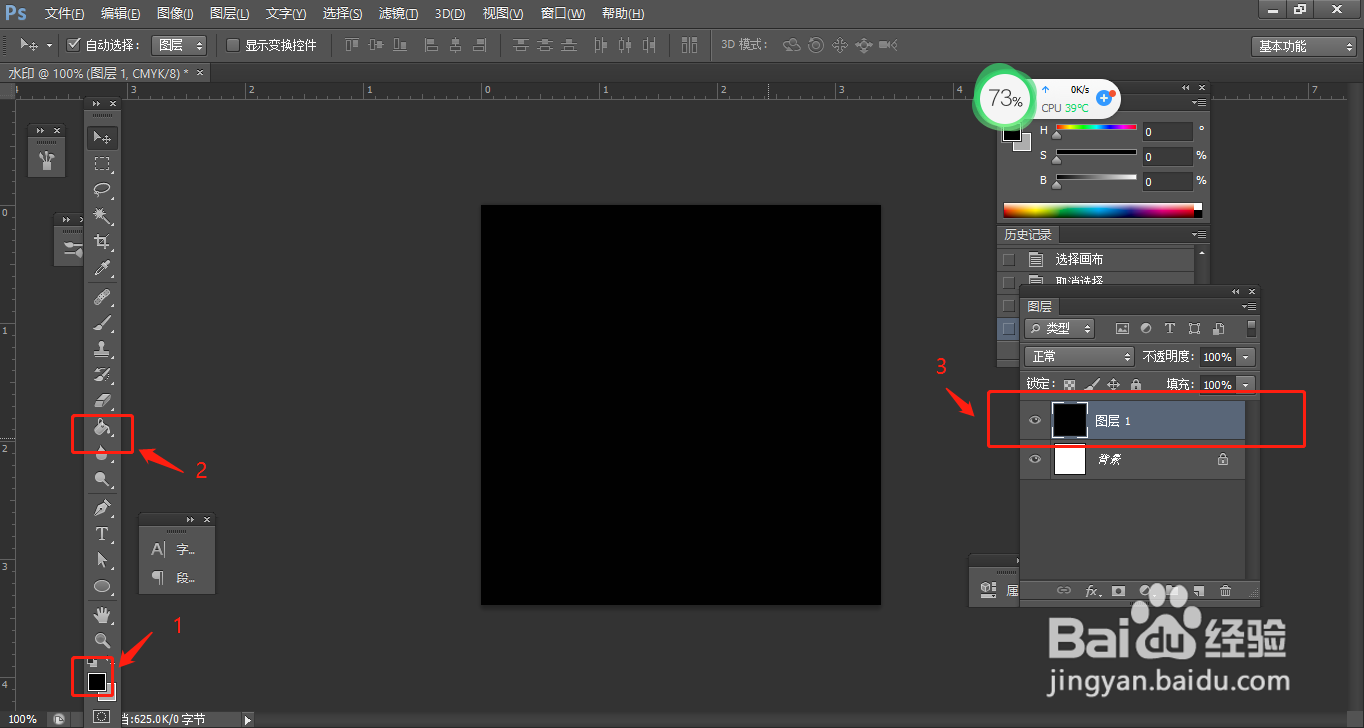
2
选择“钢笔工具”,按图中步骤填好钢笔的数值,再在黑色图层的左下角和右上角分别放置锚点连接
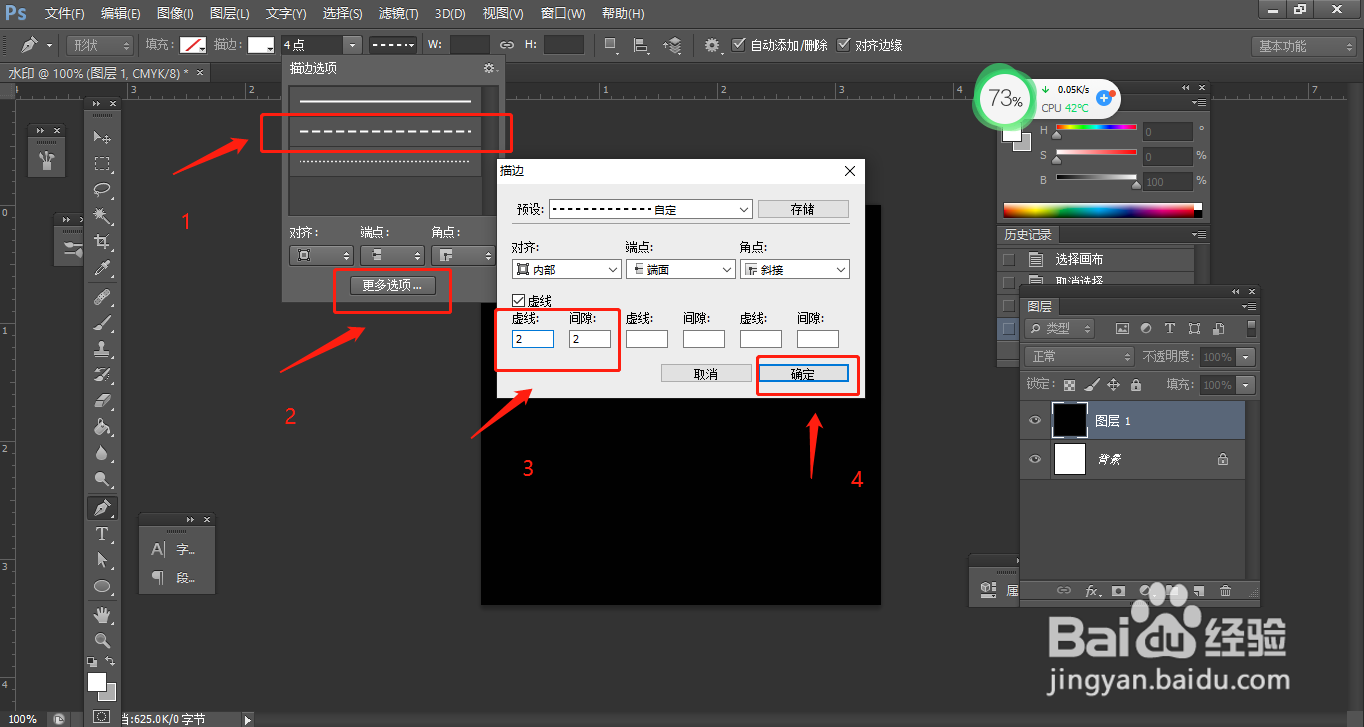
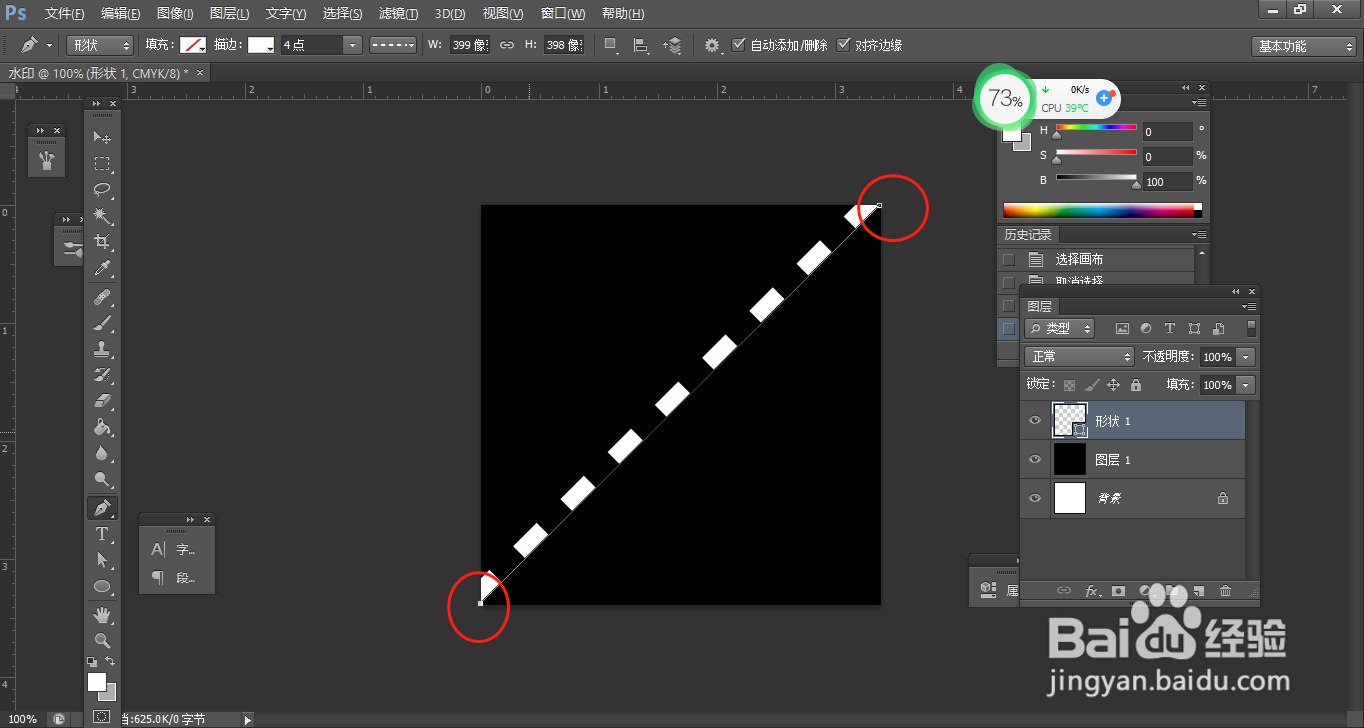
3
复制并对称上一条钢笔线条,再按照图内的步骤栅格化及合并,在线条交叉处使用文字工具,打出自己的名字,然后会框选文字周围的线条进行删除
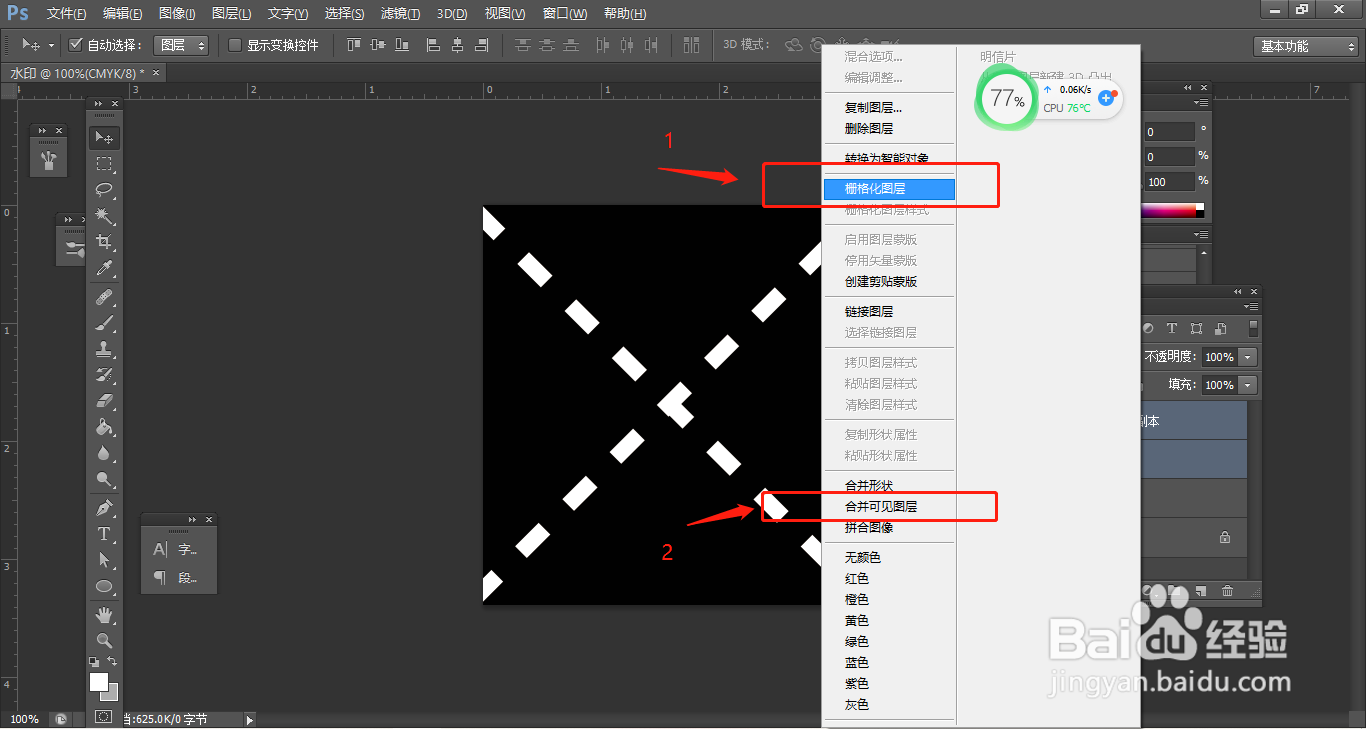
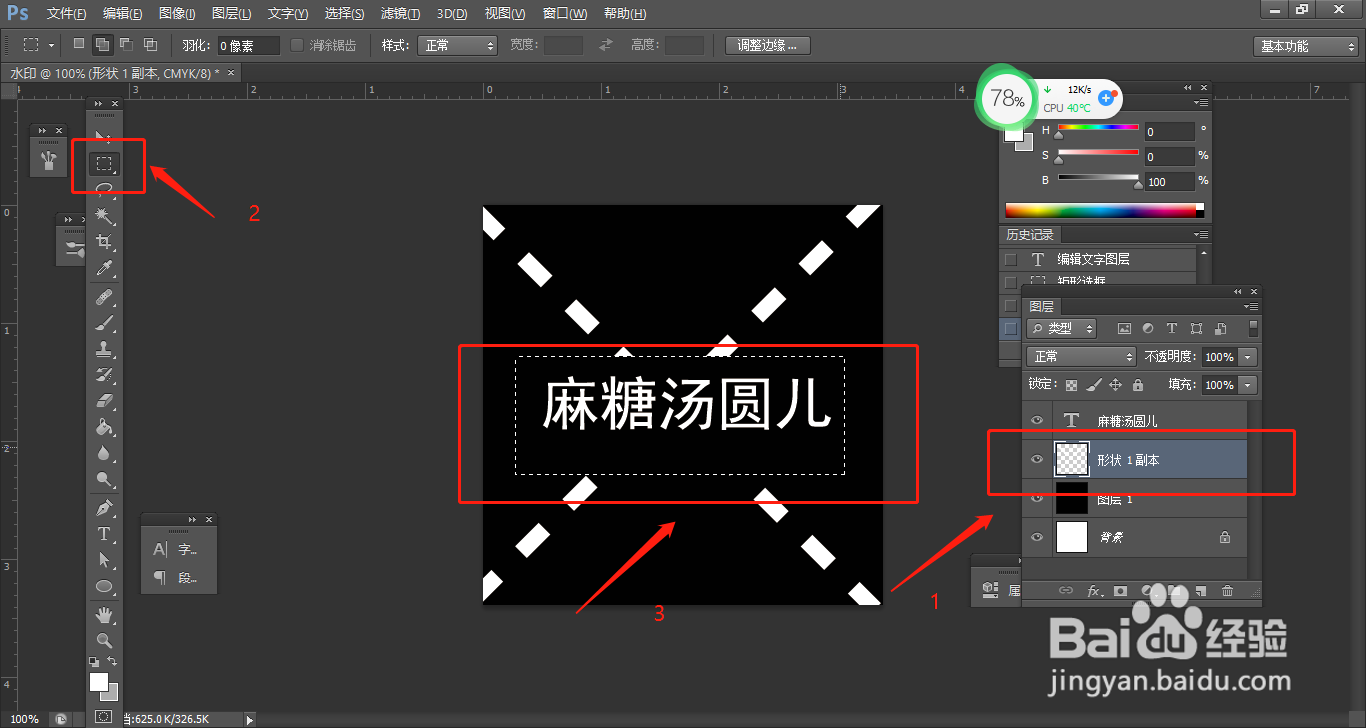
4
隐藏黑色图层和背景,打开编辑,选择里面的“定义图案”,名称写“水印”,点确定
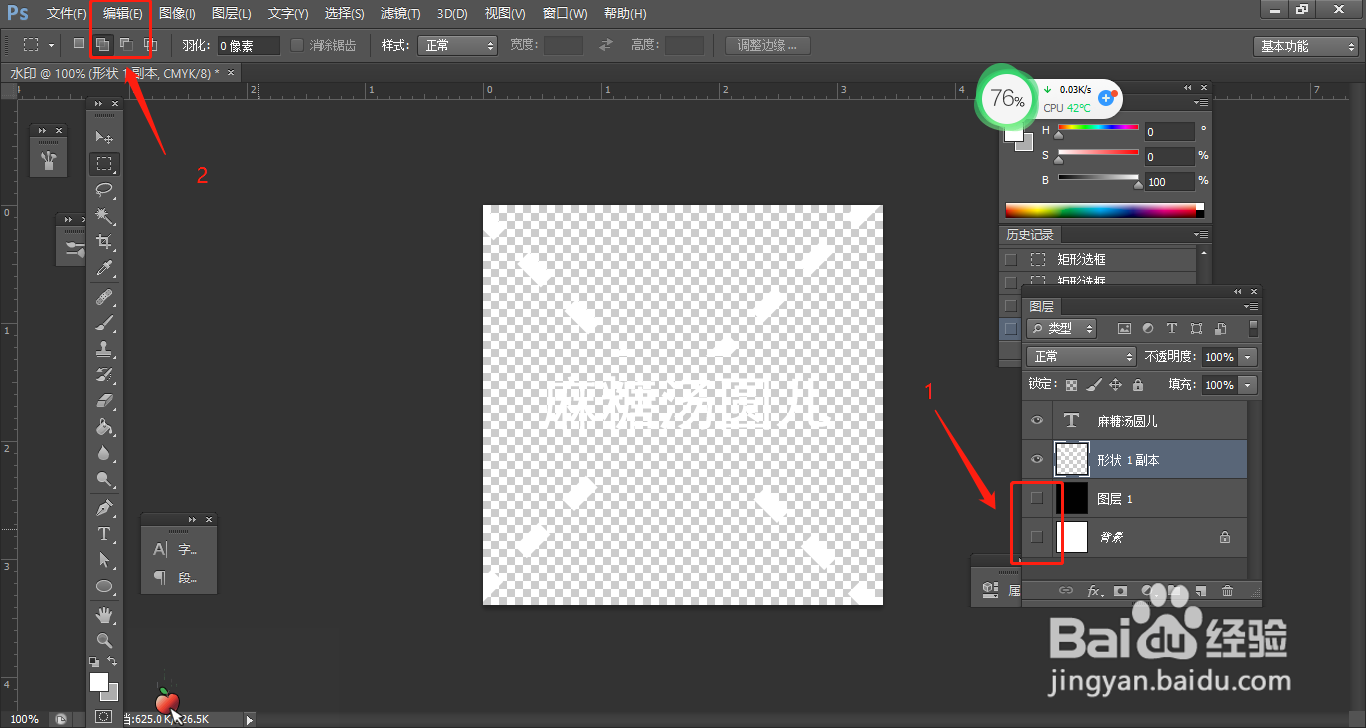
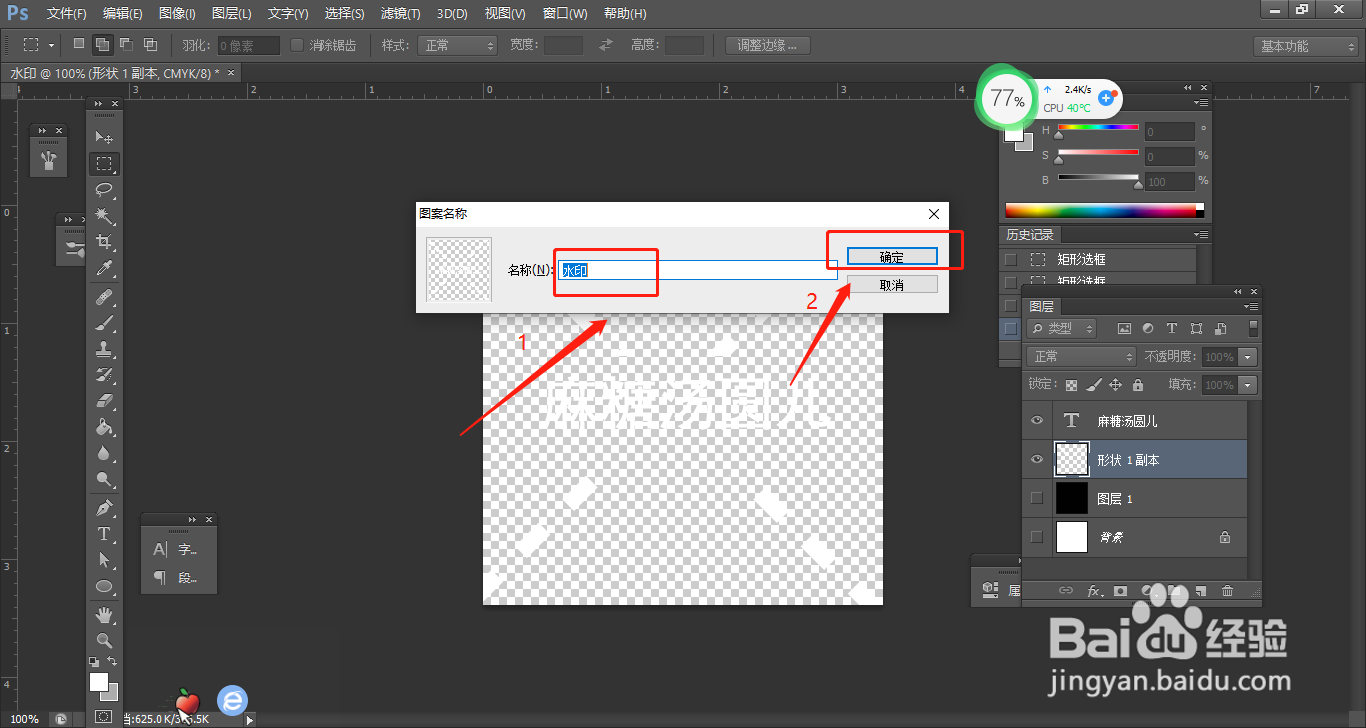
5
打开自己的图片或者作品,在图层窗口,选择最下面从左往后数第四个图标,再点击“图案”,找到刚制作的水印图案,缩放根据个人喜好调节,再点击确定
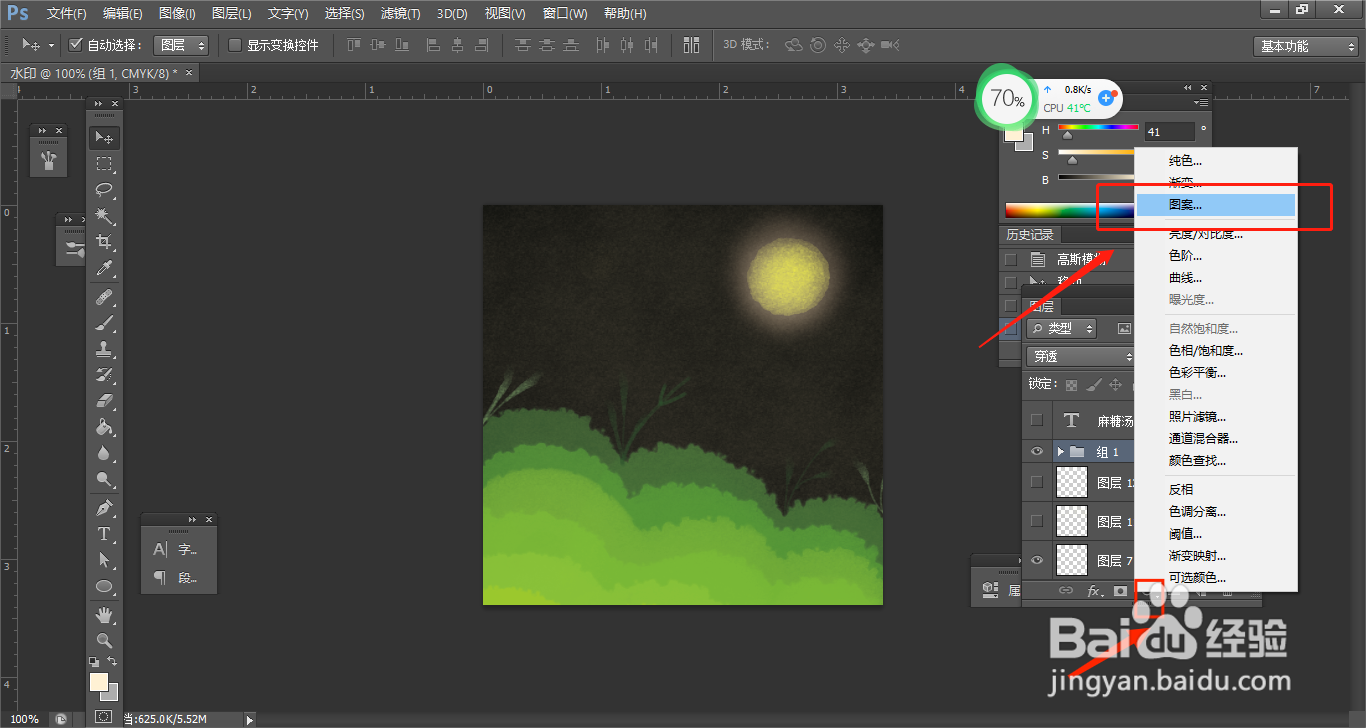
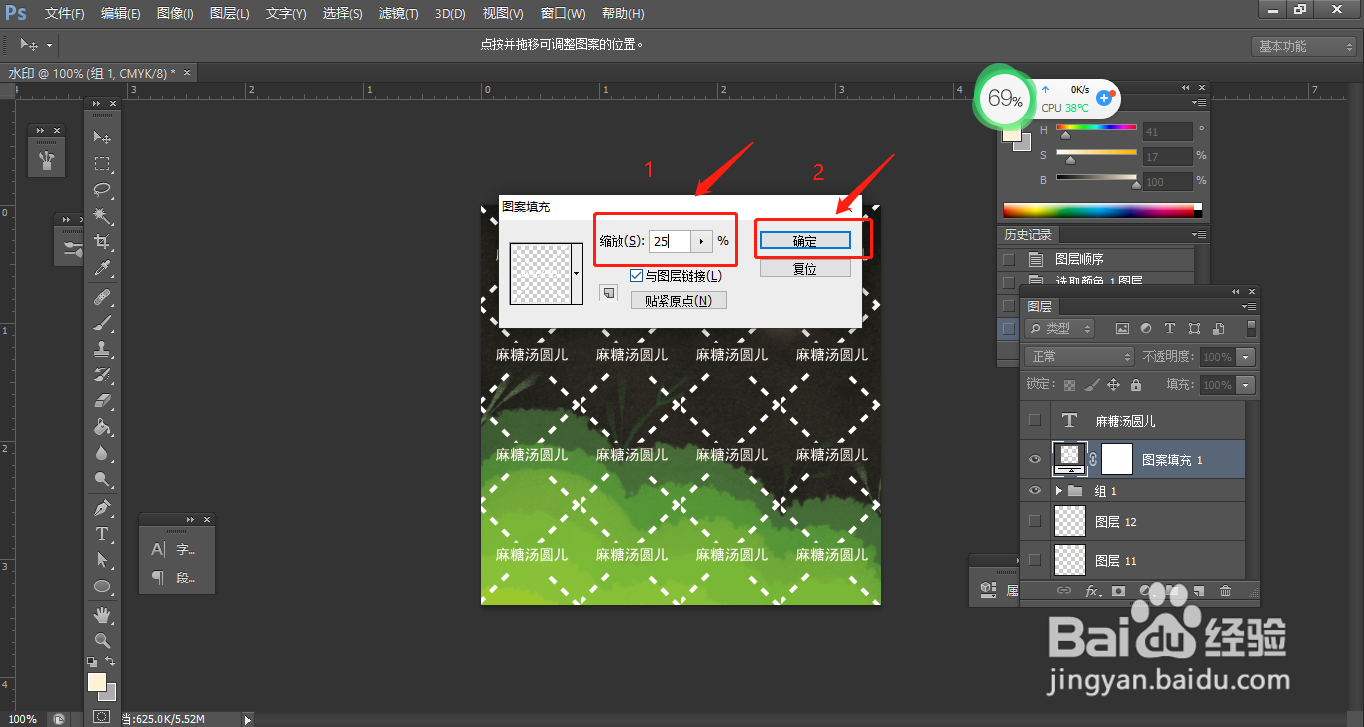
6
最后根据个人喜好程度选择水印的透明度,就这样,使用Adobe PhotoshopCS6制作的水印就完成啦
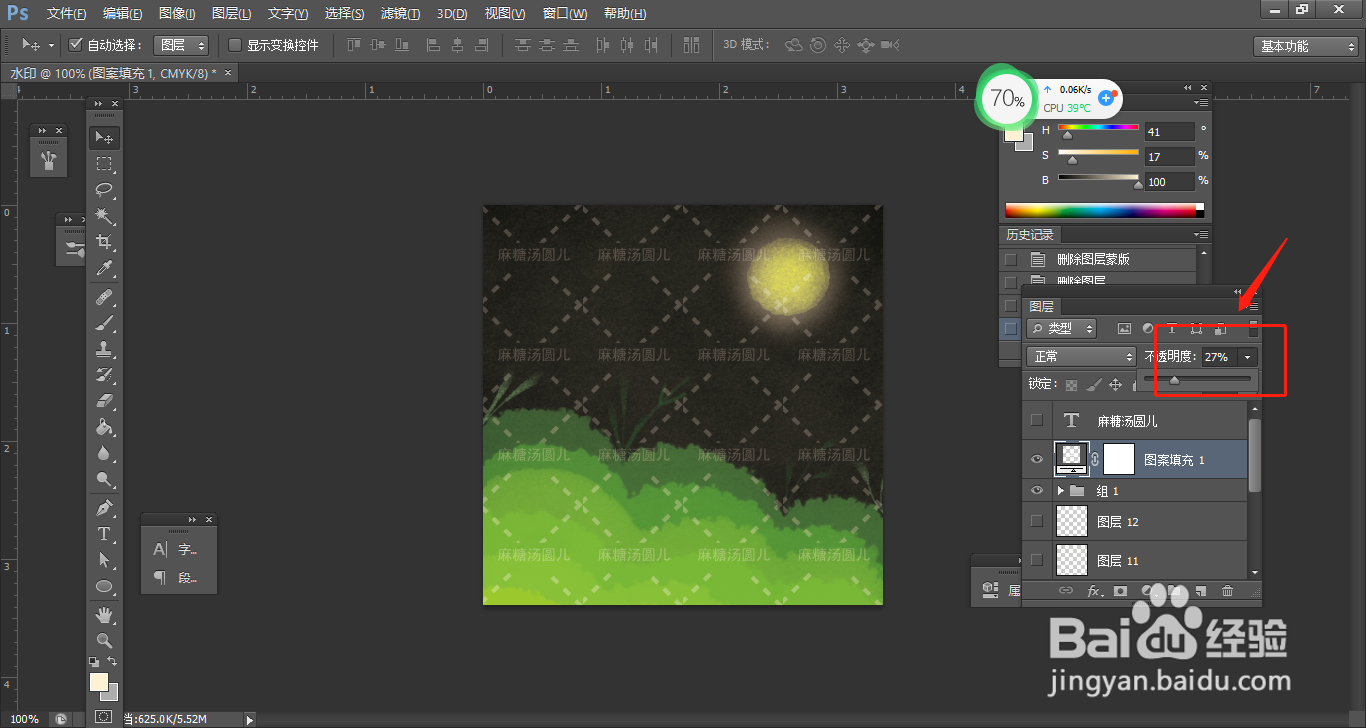 END
END温馨提示:经验内容仅供参考,如果您需解决具体问题(尤其法律、医学等领域),建议您详细咨询相关领域专业人士。免责声明:本文转载来之互联网,不代表本网站的观点和立场。如果你觉得好欢迎分享此网址给你的朋友。转载请注明出处:https://www.i7q8.com/computer/157919.html

 微信扫一扫
微信扫一扫  支付宝扫一扫
支付宝扫一扫 
